1.2 如何在Excel中打开VBA
VBA必须依附于某个主应用程序,无法直接在Windows系统中打开。那么,如何在Excel中打开VBA呢?
以Office Excel 2016为例,如果第一次使用VBA,那么需要单击Excel功能区中“文件”标签下的“选项”按钮,打开“Excel选项”对话框,然后选中“自定义功能区”,在右侧“主选项卡”中的“开发工具”前打“√”,如图1-1所示。

图1-1 “Excel选项”对话框
在设置完成后,单击“确定”按钮,此时Excel功能区中会增加一个“开发工具”标签。单击“开发工具”标签,可以看到一组如图1-2所示的按钮。

图1-2 “开发工具”标签下的按钮
这组按钮最左侧为“Visual Basic”,单击该按钮,即可弹出图1-3所示的VBA编辑器。
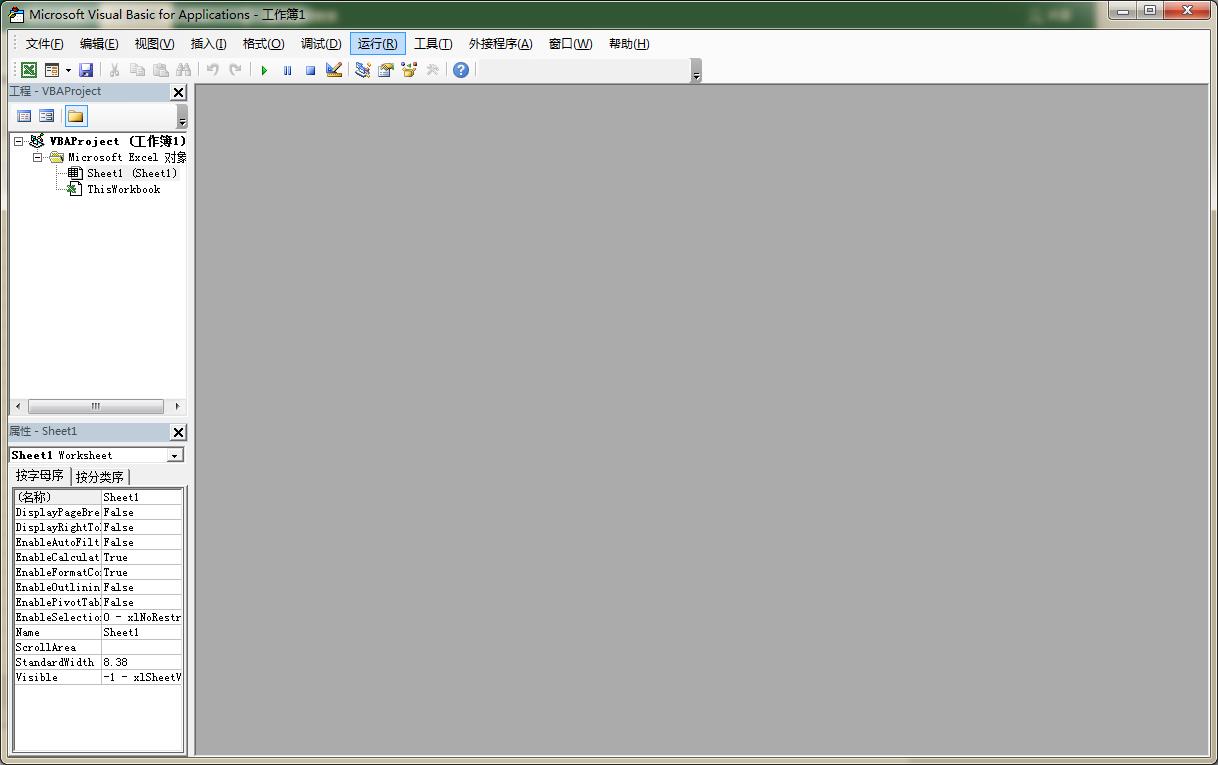
图1-3 VBA编辑器
小贴士: 在VBA编辑器的“视图”菜单中,可以选择打开或关闭各种窗口、浏览器和管理器,其中常用的是“工程资源管理器”和“属性窗口”。我们可将“工程资源管理器”和“属性窗口”分上下置于编辑器的左侧,以便随时查看和使用。
在其他版本的Excel和其他Office应用程序中,打开VBA的方法与上述方法类似。
下节将通过案例01介绍如何在VBA中执行一段代码,并了解VBA过程代码的结构,以及逻辑控制语句——For循环。


